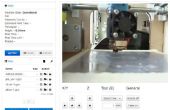Disclaimer:
Ik kan niet zeggen of de methoden uitgelegd op alle apparaten werken zal, als in boubt u een wortel geschoten apparaat en root-toegang via ADB moet.
Er is altijd een kans dat het niet werken zal, dus maak een back-up eerste zoals ik zal niet met klachten over verlies van gegevens instemmen.
Er zijn een heleboel programma's die er te verplaatsen of koppelen apps geïnstalleerd op het interne geheugen op uw SD-kaart.
Het nadeel hiervan is dat u moet extra programma's om het werk te doen en dat in de meeste gevallen is het bijna onmogelijk om dergelijke wijzigingen ongedaan maken.
In Kitkat en Lollipop zijn geluk te vinden probeer sommige apps kun je via de app manager - dat eerst.
Apparaten met zeer beperkte systeem ruimte en niet veel meer op de geëmuleerde SD-card kunt de installatielocatie van apps naar de SD-kaart standaard ingesteld.
Hiervoor moet u echter een geworteld apparaat.
Hier in het eerste deel zal ik u tonen de commando's nodig om apps uit het interne geheugen naar de SD-kaart te verplaatsen en weer terug.
Het tweede deel zal tonen hoe de SD-kaart instellen als de standaardlocatie voor de installatie.
Wat je nodig hebt:
Apparaat en ADB drivers voor uw Android
De SDK voor uw apparaat, voor veel apparaten die kunt u een veel kleinere installeren pakket dat bevat alleen de dingen die je nodig hebt voor stuurprogramma's en het gebruik van ADB.
Gelieve te zoeken informatie over het installeren van de spullen zelf als ik niet kan voor alle apparaten die er adviseren.
Stap 1 - 5 kunnen worden overgeslagen als u niet de naam van het installatiebestand weet en willen doorgaan met de pakketnaam in plaats daarvan.
U vindt veel info op de ADB opdrachten op het net en zelfs in sommige Instructables, maar de missen wat info of niet geven u een voorbeeld van de echte wereld.
Als u foutmeldingen met betrekking tot de veiligheid krijgt, tijdens het gebruik van deze commando's, betekent dit dat u hebt geen toegang rot door ADB.
Om dit te doen moet u geworteld apparaten en een onveilige bootloader.
Als uw kernel dit niet ondersteunt kunt u de app "Insecure ADB".
Dit app zal tijdelijk instellen van de bootloader naar onveilige modus, na dat u kunt de kabel en ga verder zoals gepland.
In het geval dat u nog steeds de beveiligingsfout, proberen de directe en volledige manier voor th ADB opdrachten:
Als in geval van twijfel ik aanbevelen downloaden van de PDF-versie als in de browser mogelijk de opdrachtregels in twee lijnen istead van één regel wordt weergegeven.
1. adb apparaten
Hier ziet u als uw apparaat is erkend (USB-foutopsporing ingeschakeld).
Als niets te zien u moet herstellen ofwel uw chauffeurs of activeren USB debugging.
Zorg ook ervoor dat ADB wortel voorzien in de opties van de ontwikkelaar.
2. adb shell
U nu ziet een rare opdrachtprompt als u een foutmelding iets krijgt is nog steeds verkeerd.
Eerst zien u slechts de helft van de prompt, zodra je zien / $ aan het einde van de prompt kunt gaan.
3. su
Dit geeft u super gebruiker juiste, bijvoorbeeld volledige root-toegang.
Weer wachten op de volledige MS-DOS-prompt.
Stap 3 is alleen nodig als je veiligheid foutberichten met de volgende opdrachten.
4. pm install -s - r /data/app/org.videolan.vlc.betav7neon-1.apk pkg: /data/app/org.videolan.vlc.betav7neon-1.apk
Als een voorbeeld voor de VLC video player. -allemaal in één regel in geval u browser toont twee voor de opdracht.
Gebruik de bestandsnaam van het installatiepakket van uw app in plaats van org.videolan.vlc.betav7neon-1.apk
Deze lijn beweegt een app van de interne opslag naar de nieuwe SD-kaart.
Let op als niet de app map maar het apk bestand van de installatie wordt gebruikt voor dit.
5. pm install -f - r /mnt/asec/org.videolan.vlc.betav7neon-1/pkg.apk pkg: /mnt/asec/org.videolan.vlc.betav7neon-1/pkg.apk
Dit beweegt de VLC-speler terug van SD naar het interne geheugen. Opnieuw alles in één lijn.
Als u de naam van het installatiebestand niet weet kunt u proberen het over de package-naam als volgt.
6. adb lijst pakketten -3 -i
Om te laten zien van de geïnstalleerde programma's, nodig als u verplaatsen van de app wilt zonder te weten waar de apk-bestand zich bevindt.
Dit zal niet een lijst maken systeem apps, om te zien die met de opdracht zonder -3 -i
U moet de pakketnaam en het type van de installateur.
7. adb shell
Zoals hierboven in stap 2.
8. su
Zoals hierboven beschreven in stap 3.
7. pm install -i "com.android.vending" -s - r /data/app/org.videolan.vlc.betav7neon-1.apk pkg: /data/app/org.videolan.vlc.betav7neon-1.apk
Dit zal de VLC-speler naar de SD-kaart verplaatsen terwijl de informatie over de installer, dit kan handig zijn wanneer u zin voor uninstall iets via de app-manager. Opnieuw alles in één lijn.
"com.android.vending" werd vermeld achter de pakketnaam na stap 6 voor uw app het wellicht verschillende of "null".
10. pm install -i "com.android.vending" -f - r /mnt/asec/org.videolan.vlc.betav7neon-1/pkg.apk pkg: /mnt/asec/org.videolan.vlc.betav7neon-1/pkg.apk
Dit wordt opnieuw de VLC-speler verplaatst naar het interne geheugen. En weer alles in één lijn.